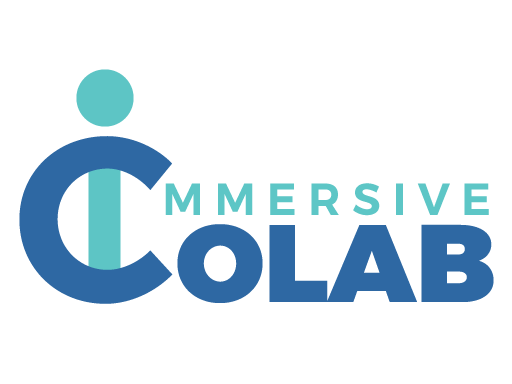1- barre de menu
Firestorm est un logiciel puissant qui vous permettra de réaliser un nombre important d’actions différentes, cependant, pour faciliter l’utilisation du logiciel nous recommandons de cacher certains menus afin que votre interface soit plus lisible.

- Vous pouvez escamoter la barre de menu du bas en supprimant des boutons inutiles (clic droit dessus / supprimer).
Voici notre recommandation pour une utilisation optimale, vous pouvez retirer tous les boutons qui ne sont pas listés ici.
Si le nom des boutons n’apparaît pas, cliquez droit et sélectionnez « icones et libellés »
Cette interface réduite vous permettra d’accéder à tous les éléments important, à savoir
- Chat local : ouvre une fenêtre de conversation qui regroupe toutes les conversations écrites que vous avez eu, autant en public (chat local) qu’en privé (message privé)
- Parler : Vous permet d’activer votre micro pour pouvoir discuter avec vos interlocuteurs plus facilement. Un clic simple active le micro si vous avez la petite case cochée.
Dès lors que vous commencerez parlez, des ondes vertes vont s’afficheront au-dessus de votre avatar pour signifier que vous parlez.
Assurez vous d’avoir branché votre micro casque avant de démarrer Firestorm.
- Marcher / Courir / Voler : ouvre une interface qui vous permet de vous déplacer à la souris et non avec les flèches directionnelles.
- Personnes : Ouvre une interface qui vous permet de voir et d’interagir avec les personnes autour de vous ou dans vos contacts.
- Carte : Ouvre la carte du monde et de ses régions. Une personne est signifiée par un point vert. Un double clic sur la carte vous téléportera à cet endroit.
- Photo : Vous pouvez faire des captures d’écran directement depuis le logiciel, vous pourrez également choisir de les enregistrer dans votre inventaire ou sur votre machine.
- Inventaire : C’est ici que seront stockés les objets que vous récupérerez ou qui vous seront donnés.
- Marcher / Courir / Voler : ouvre une interface qui vous permet de vous déplacer à la souris et non avec les flèches directionnelles.
- Personnes : Ouvre une interface qui vous permet de voir et d’interagir avec les personnes autour de vous ou dans vos contacts.
- Carte : Ouvre la carte du monde et de ses régions. Une personne est signifiée par un point vert. Un double clic sur la carte vous téléportera à cet endroit.
- Photo : Vous pouvez faire des captures d’écran directement depuis le logiciel, vous pourrez également choisir de les enregistrer dans votre inventaire ou sur votre machine.
- Caméra : Vous pouvez déplacer la caméra, qui vous montre le monde autrement qu’avec Ctrl + alt mais avec cette fenêtre de navigation.
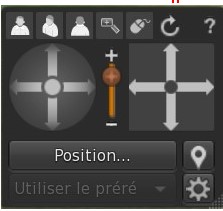
2 Les préférences Système
Lorsque vous êtes connectés sur la plateforme vous pouvez améliorer votre « expérience utilisateur » et l’adapter à vos besoins, à la puissance de votre carte graphique et au débit internet dont vous disposez.
Vous y accédez via Ctrl P (actionnez simultanément la touche Ctrl et la touche P).
2.1 Préférences Graphiques
Les critères importants sont : Performance et Distance d’affichage.
C’est eux qui solliciteront votre carte graphique et votre débit internet.
Voici une configuration économe :
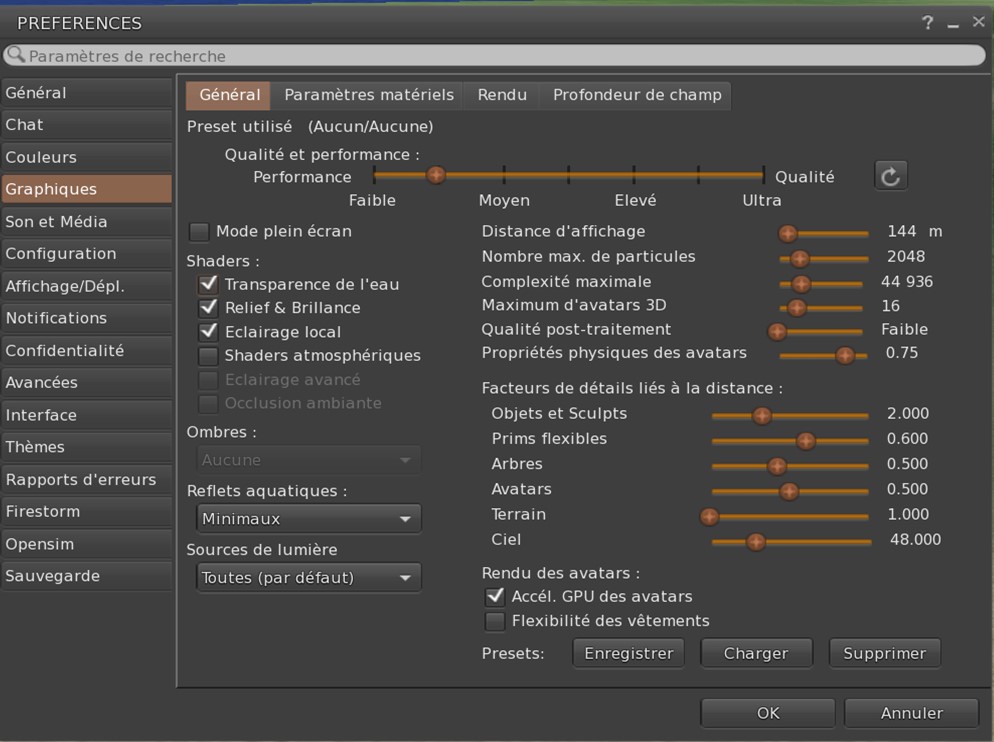
2.2 Général
Vous pourrez ici, en particulier : choisir la langue par défaut et l’affichage du « tag » de votre avatar i-e l’inscription qui apparait au-dessus de votre avatar. Bien sûr, par défaut il d’agit de vos nom et prénom et le groupe actif. Cela permet aux autres de vous identifier et c’est très important.
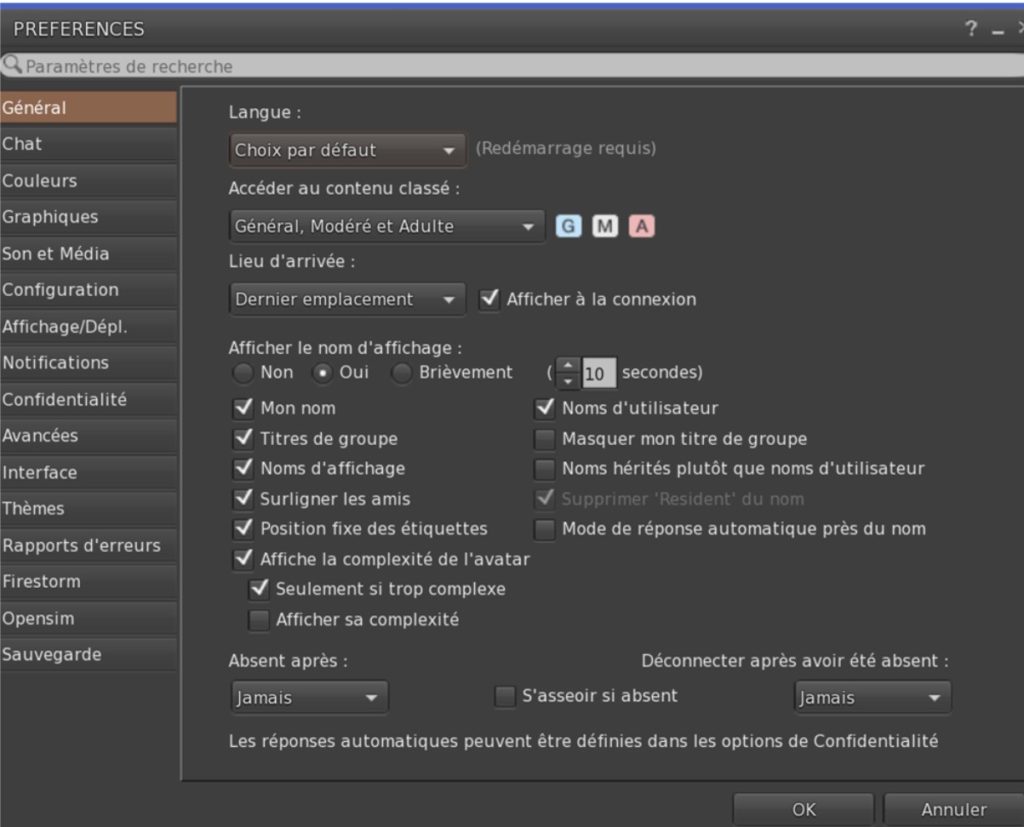
2.3 Préférences : Son et média
Sur cet onglet, vous vous intéresserez surtout à l’onglet « chat vocal » qui vous permettra (en bas de la fenêtre » de paramétrer l’entrée et la sortie son.
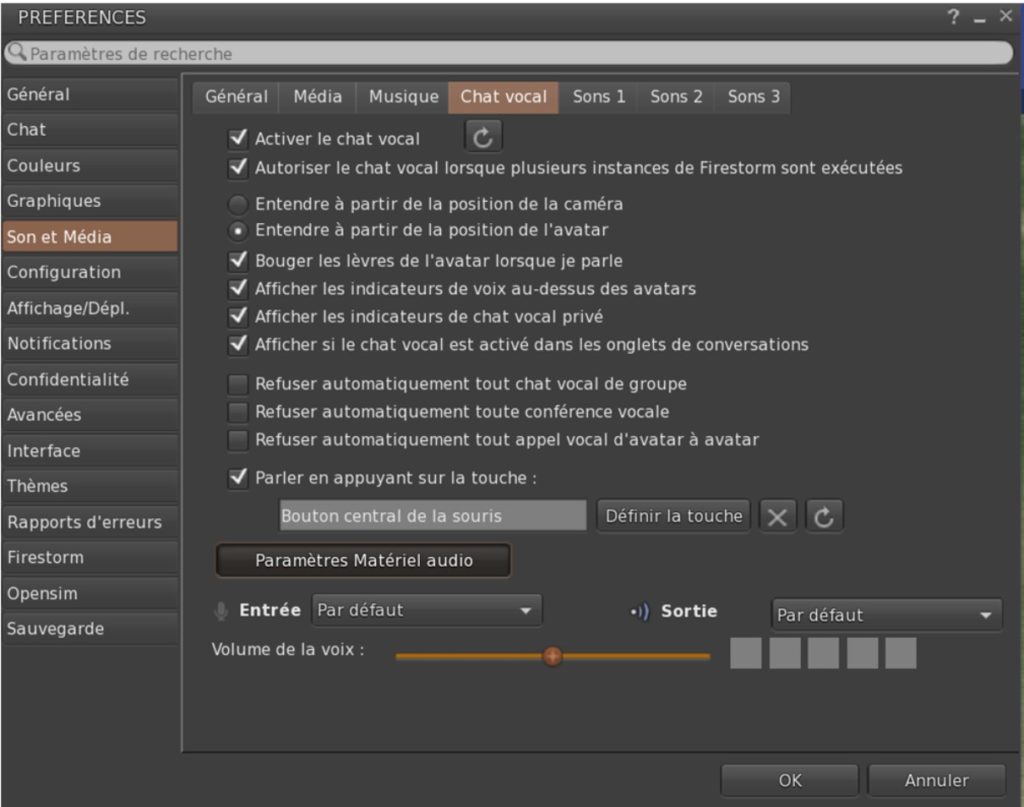
24 autres réglages des préférences système
en explorant les différents onglets de cette fenêtre vous pourrez vous rendre compte de la puissance de l’interface Firestorm qui vous permet réellement d’optimiser vos activités dans les mondes virtuels.
Vous verrez en particulier que vous pouvez faciliter vos déplacements et paramétrer les éléments de sauvegarde des conversations que vous avez avec les personnes et les groupes. Ceci est très utile lorsque vous devez documenter une expérience pédagogique par exemple.
Si vous devez filmer des situations vous verrez que vous avez la possibilité d’adapter le déplacement de la caméra de manière à ce que des prises de vues soit beaucoup plus fluide.